Ai dùng phần mềm thiết kế thời trang, giác sơ đồ vi tính Lectra chắc chắn từng gặp vấn đề này.
Khi in sơ đồ cắt hoặc in rập, có 1 số chi tiết rập chữ lại nằm ngoài chi tiết, chữ quá dài không nằm gọn trong chi tiết được.
Kiểu như hình dưới:
Điều này gây bất tiện trong việc kiểm tra rập, thẫm mỹ của sơ đồ khi in.
Với người dể tính thì thôi kệ, thế cũng được, không quan tâm lắm.
Còn đối với người hơi khó tính 1 chút, sẽ rất khó chịu khi bị thế này.
Lâu nay cũng rất nhiều bạn hỏi mình cách chỉnh cho chữ nằm gọn vào chi tiết rập khi bị như trên, cách chỉnh thì cũng khá đơn giản nên mình trả lời luôn dưới phần bình luận bài viết. Không có viết bài hướng dẫn, nhưng thấy nhiều bạn hỏi quá nên mình viết luôn 1 bài hướng dẫn để các bạn tiện tham khảo.
Xử Lý Chữ Nằm Ngoài Chi Tiết Rập Trong Lectra
Khi gặp tình trạng chữ nằm ngoài chi tiết rập hoặc vì chữ quá dài nên in nó bay ra ngoài luôn, để chỉnh cho chữ nằm gọn vào trong chi tiết rập, các bạn dùng Lectra Modaris mở bộ rập đó lên.
Home vào chi tiết rập cần chỉnh.
Xác định vị trí các bạn muốn chữ nằm ở đâu trên chi tiết rập.
Vào F4, chọn lệnh chức năng Axis => bấm vào góc tam giác nhỏ để mở Menu chức năng các lệnh nâng cao của Axis.
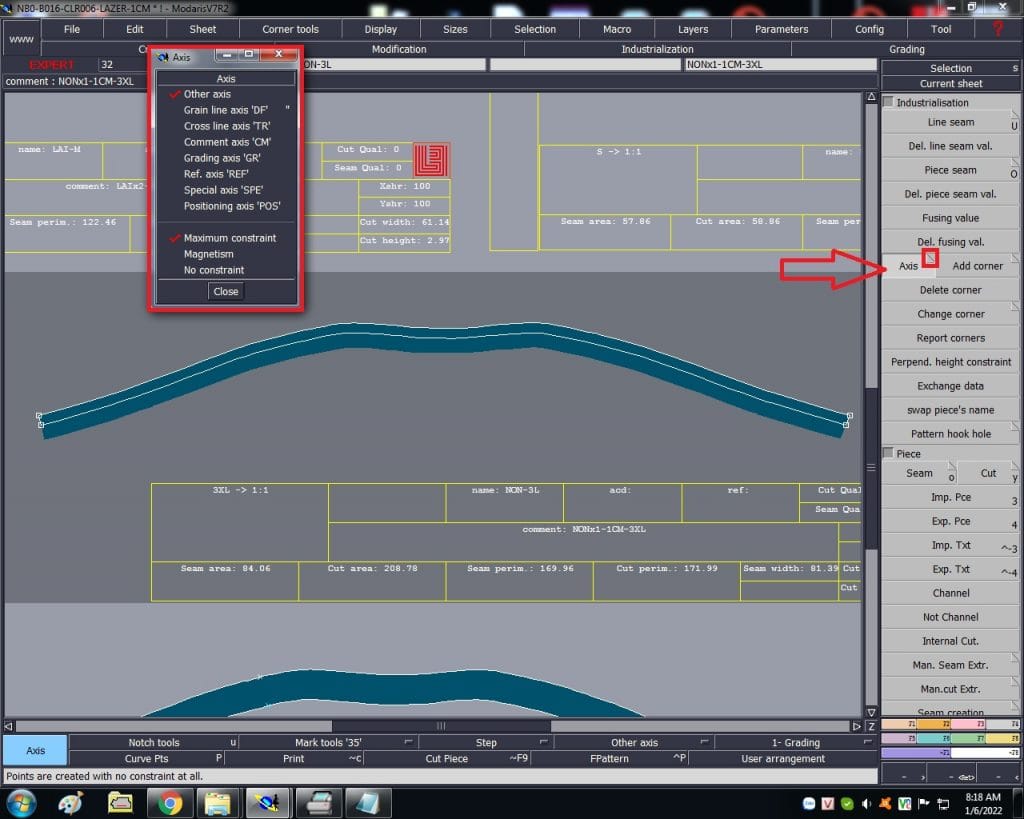
Chọn vào dòng lệnh chức năng Comment axis ‘CM’
Vẽ 1 đường canh cho chữ vào vị trí các bạn muốn hiển thị chữ trên chi tiết rập đang muốn chỉnh. Giống như vẽ canh sợi vải vậy, nhưng đường canh chữ sẽ có màu ” cam “
Lưu bộ rập và cho xuất in lại để xem kết quả.
Vậy là xong cách Xử Lý Chữ Nằm Ngoài Chi Tiết Rập Trong Lectra, rất đơn giản phải không ! ^_^
Chúc thành công !


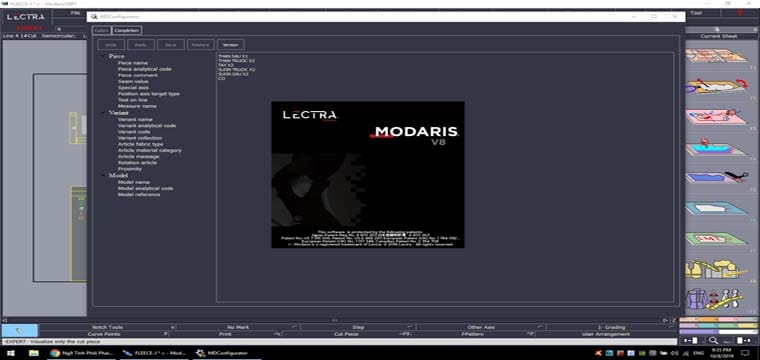
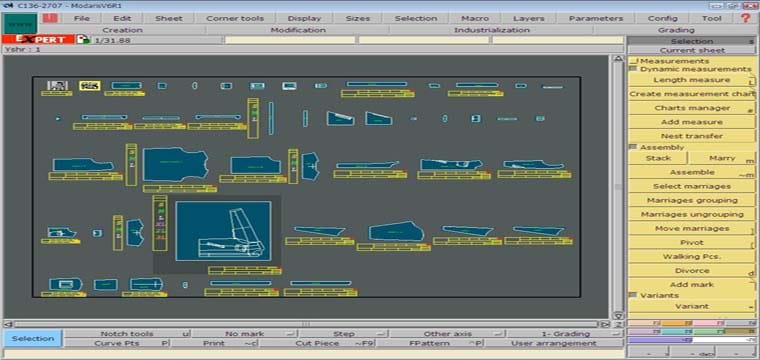
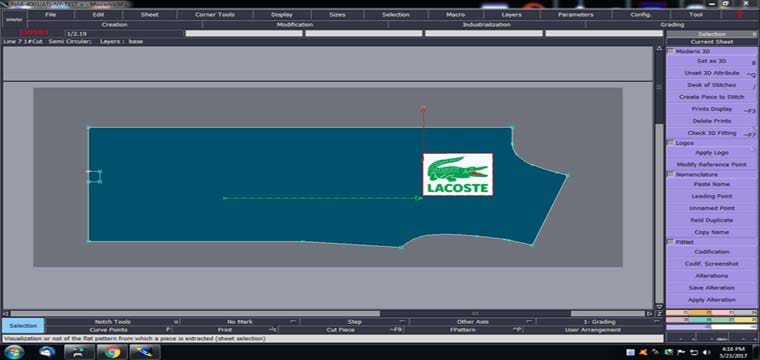

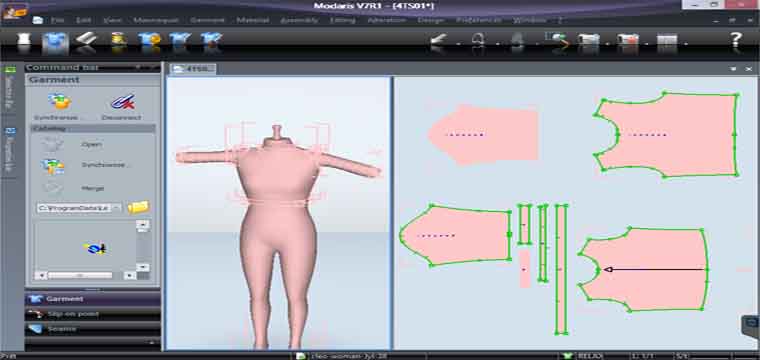
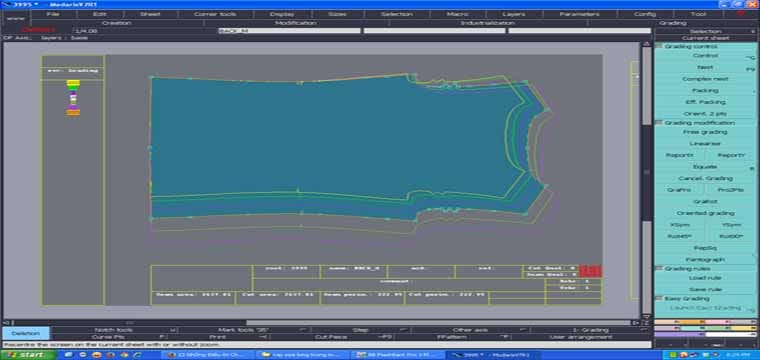
cho em hoi trong letra muốn chỉnh kích thước chữ trong chi tiết cho to ra thì làm thế nào ạ
chỉnh trong phần Edit của Text.